Zakažte horké rohy systému Windows 8 zobrazováním pruhů a přepínačů Charms
Microsoft Windows 8 / / March 19, 2020
Windows 8 má „horké rohy“, které vám umožní zobrazit panel Charms a Switcher umístěním myši v rozích obrazovky. Při práci na ploše to může být nepříjemné.
Windows 8 má „horké rohy“, které vám umožní vyvolat panel Charms a přepínač aplikací umístěním myši do pravého nebo levého rohu obrazovky. Pokud byste raději zůstali v prostředí plochy co nejvíce, můžete tuto funkci zakázat.
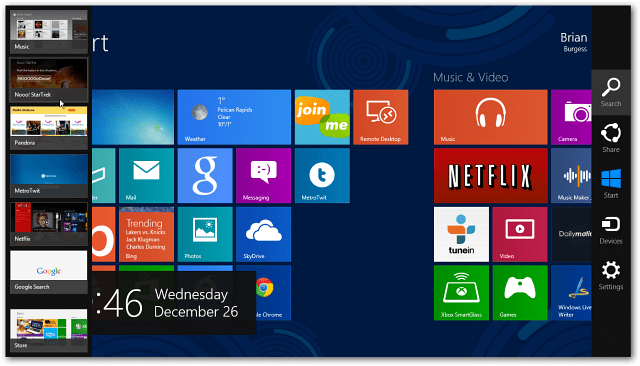
Tweak Windows 8 registru
Poznámka: To vyžaduje vyladění v registru. Před provedením jakékoli změny nezapomeňte Zálohovat za prvé!
První použití klávesová zkratkaWinKey + R vyvolat dialogové okno Spustit, typ:regedit a klikněte na OK nebo stiskněte Enter.
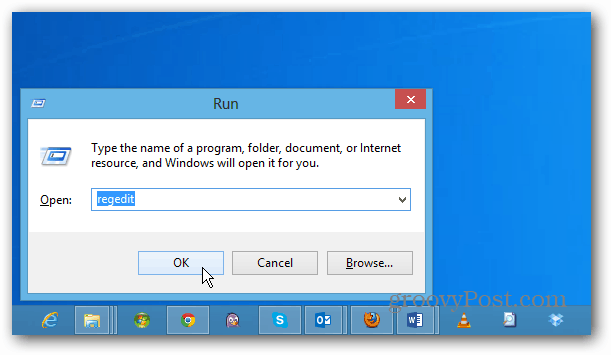
Nyní přejděte na následující cestu:
HKEY_CURRENT_USER \ Software \ Microsoft \ Windows \ CurrentVersion \ ImmersiveShell
Klepněte pravým tlačítkem myši na složku ImmersiveShell a vyberte Nový >> Klíč.
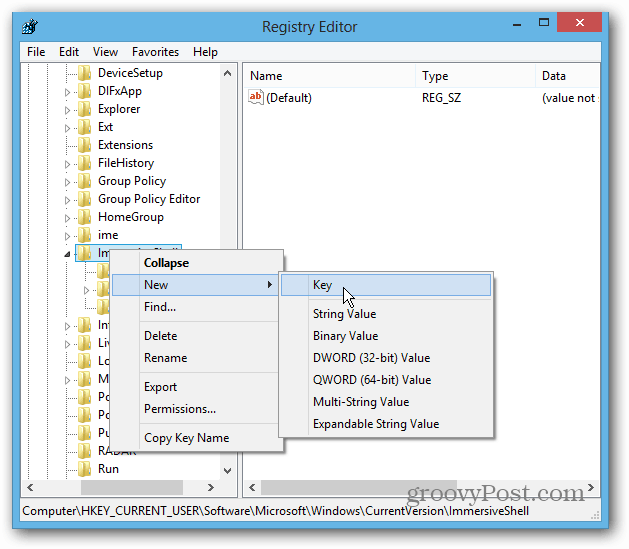
Pak typ:EdgeUIpro nový název klíče. Klikněte pravým tlačítkem a vyberte Nová >> DWORD (32bitová) hodnota.
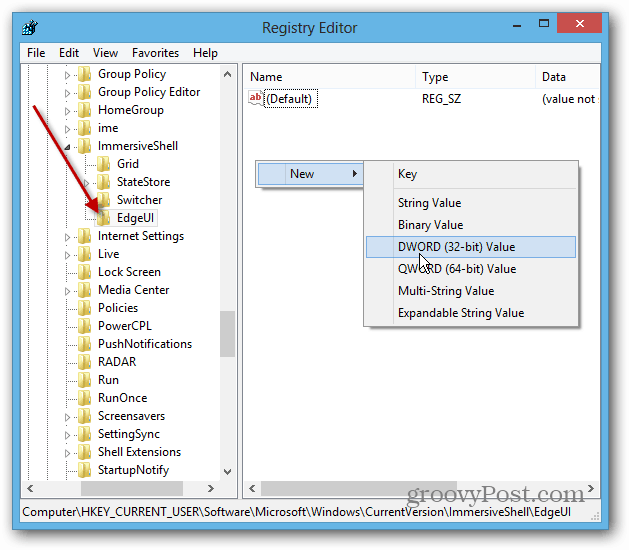
Pojmenuj to: DisableCharmsHint a změňte hodnotu z 0 na 1 a klikněte na OK. Tímto způsobem zakážete zobrazování pruhu Charms, když umístíte kurzor myši do dolního nebo horního pravého rohu obrazovky.
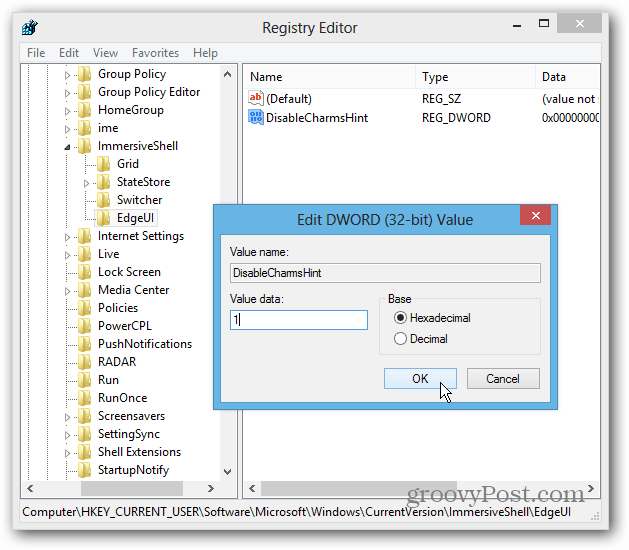
Poté vytvořte další novou hodnotu DWORD (32 bitů) a pojmenujte ji: DisableTLCorner a změňte hodnotu z 0 na 1 a klikněte na OK. Tím se znemožní zobrazení panelu Přepínač aplikací, když umístíte kurzor myši do levého horního rohu.
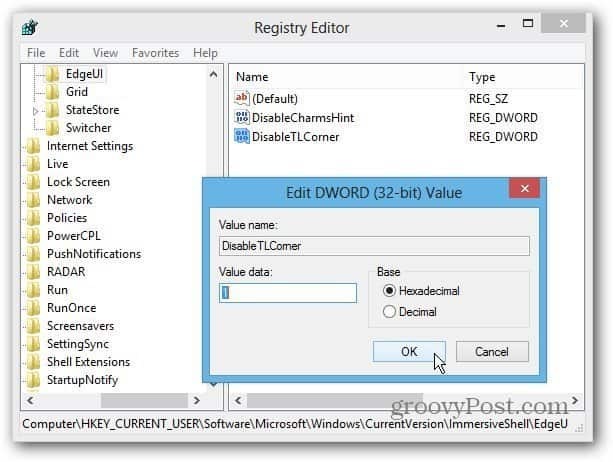
Restartujte systém a přihlaste se zpět. Nyní si všimnete, že ovládací prvky Charms a App Switcher nepřicházejí tak snadno. Pohybem myši v levém dolním rohu budete stále moci přepnout přepínač aplikací. Dotyková gesta budou i nadále fungovat.
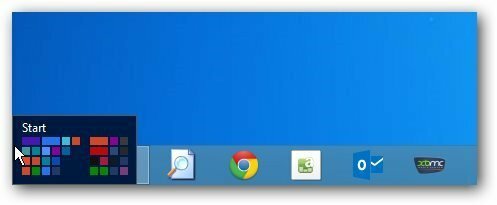
Pokud máte potíže s prováděním změn v registru, můžete nainstalovat Classic Shell, bezplatný program pro nahrazení nabídky Open Source Start. Chcete-li přejít do Nastavení, vyberte kartu Nastavení systému Windows 8 a poté klepněte na Vše v části Zakázat aktivní rohy.
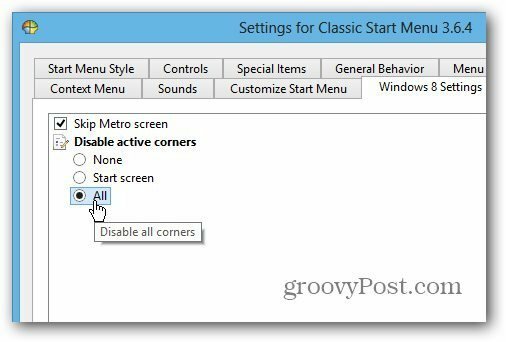
Po nastavení si přečtěte moje další tipy, jak zůstat většinu času na ploše a neobtěžovat se novým uživatelským rozhraním metra / moderního rozhraní.
- Při přihlášení přímo na plochu okna 8
- Start Menu Replacement Start8 from Stardock
- Start Menu Replacement Classic Shell
- Při probuzení počítače z režimu spánku vypněte obrazovku zámku
- Udělejte PDF a fotografie otevřené v desktopových aplikacích
- Umožněte otevření hudby a videa v aplikacích pro stolní počítače


